برد هوشمند را با نامهای مختلفی چون تخته الکترونیکی، اسمارت برد و تخته سفید هوشمند میشناسیم. این محصول یکی از ملزومات کلاسهای آموزشی هوشمند و یا مکانهایی چون سالنهای کنفرانس، محیطهای آموزشی و… به شمار میرود. بعد از نصب و راه اندازی برد هوشمند یکی از اصلیترین کارها، کالیبره کردن برد هوشمند است. کالیبره کردن برد هوشمند کمک میکند که بتوان روی آن با قلم تعاملی یا انگشت نوشت و طراحی کرد.
اولین باری که برد هوشمند را به رایانه متصل میکنیم برد هوشمند امکان شناسایی قلم را ندارد و هرچه با قلم یا دست بر روی برد هوشمند مینویسیم میبینیم که برد هوشمند هیچ واکنشی نشان نمیدهد. (این مشکل ممکن است در دفعات بعدی استفاده از برد نیز به وجود بیاید که بعداً توضیح داده میشود.)
برای شناساندن برد هوشمند به رایانه و فعال شدن امکان کار با آن باید برد هوشمند را کالیبره کنیم. به این عمل کالیبراسیون یا تنظیم صفحه میگویند.
کالیبره کردن برد هوشمند چیست؟
بعد از روشن کردن تخته هوشمند برای این که بتوان با تماس قلم یا انگشت روی آن نوشت، نیاز است که اسمارت برد را کالیبره کرد. کالیبره کردن برد هوشمند معمولا بعد از اولین نصب، جابجایی برد یا ویدئو پروژکتور و یا تغییر رزولوشن و تعویض ویندوز باید انجام گیرد.
در واقع بدون انجام کالیبراسیون هیچ گونه تماسی برای برد قابل شناسایی نیست و مفهوم کالیبره کردن تعریف قاب تصویر برای دستگاه است. به این ترتیب مختصات برد هوشمند برای دستگاه اصلی (لپ تاپ، سیستم کامپیوتری و برد هوشمند) قابل تشخیص خواهد بود.
چگونه برد هوشمند را کالیبره کنیم؟
برای کالیبره کردن برد هوشمند باید ابتدا از نصب نرمافزار برد اطمینان حاصل کنیم. پس از نصب نرمافزار معمولاً یک آیکون به نام "board" DRIVER بر روی صفحه دیسک تاپ ظاهر میشود.
مرحله 1- بر روی آیکون درایور دبل کلیک میکنیم سپس در نوارابزار (کنار ساعت) بر روی آیکون درایور راست کلیک کرده و گزینه کالیبراسیون (calibrasion) را انتخاب میکنیم.
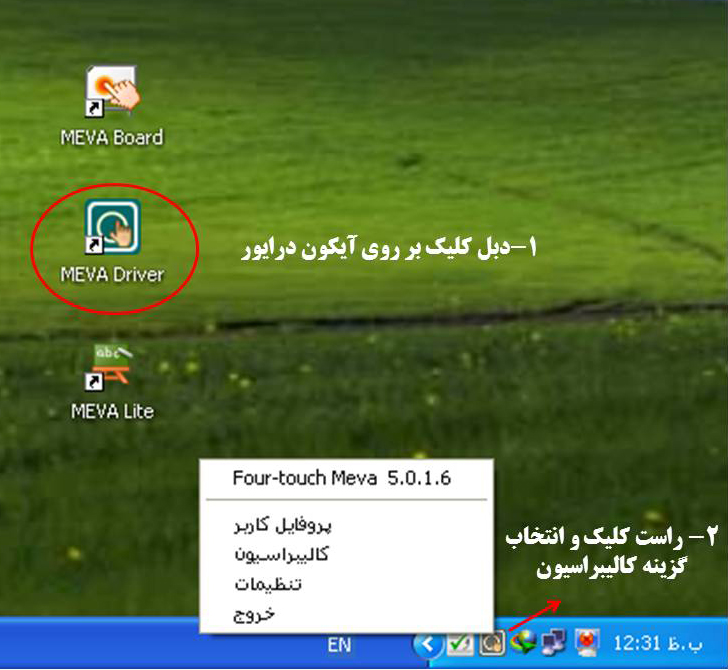
مرحله 2 – پس از انتخاب گزینه کالیبراسیون تصویری مشابه شکل زیر ظاهر میشود.
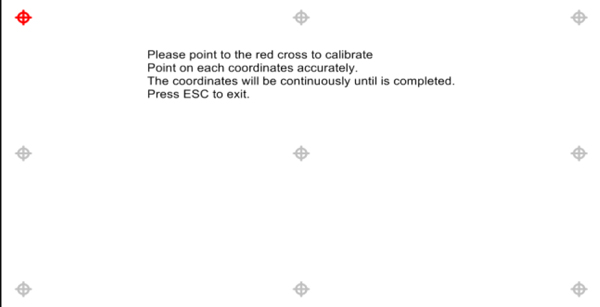
· با استفاده از قلم موجود یا بهوسیله انگشتان دست (اگر برد از نوع لمسی باشد) مرکز دایره مشخصشده را لمس میکنیم.
· سپس قلم را از روی تخته برداشته و همین کار را با دایره مشخصشده بعدی انجام میدهیم.
· تا آخرین دایره این کار را انجام میدهیم.
نکته: برای تنظیم دقیقتر دستگاه دقت کنید که دقیقه مرکز دایره را انتخاب کنید.
مرحله 3- پس از اتمام مرحله 2 پیغام زیر ظاهر میشود.
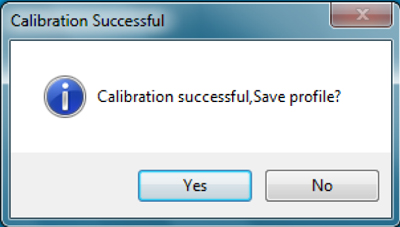
بر روی yes کلیک کنید تا پروفایل شما ذخیره شود.
مرحله 4- در این مرحله اسم پروفایل را انتخاب کنید و دکمه ok را کلیک کنید. اسم پروفایل بهدلخواه هست و اهمیت زیادی ندارد.
چگونگی انجام کالیبراسیون برد هوشمند
برای این که برد هوشمند را با موفقیت کالیبره کنید باید مراحل زیر انجام گیرد:
نرمافزار برد هوشمند باید نصب باشد، اگر هنوز نرمافزار برد نصب نشده است این کار را انجام دهید.
روی آیکون Board Driver در نوار ابزار (کنار ساعت) کلیک کنید.
روی آیکون کلیک راست کرده و گزینه کالیبراسیون را انتخاب کنید.
بعد از طی مرحله قبل پیغام «لطفاً برای کالیبره کردن روی علامتهای قرمزرنگ ضربه بزنید، روی هر مختصات به طور دقیق اشاره کنید.» ظاهر میشود.
علامتها یا همان نقاط قرمز به صورت مداوم روی نقاط مختلف برد هوشمند فعال خواهند بود تا کاربر روی همه آنها کلیک کند. برای خروج از این حالت باید روی دکمه Esc کلیک کنید.
بعد از مارک کردن همه علامتها پیغامی مبنی بر ذخیرهسازی کالیبراسیون روی مانیتور ظاهر میشود که با کلیک روی گزینه Yes آن را ذخیره میکنید.
در این مرحله باید نام پروفایل خود را انتخاب کرده و آن را ذخیره کنید.
چه مواقعی لازم است برد هوشمند را کالیبره کنیم؟
برای هر بار استفاده از برد هوشمند احتیاج به کالیبره کردن دستگاه نیست. غیر از اولین باری که برد را نصب میکنیم، در موارد زیر ممکن است احتیاج به کالیبره کردن تخته هوشمند باشد.
· جابجا شدن برد هوشمند و یا ویدئو پروژکتور که موجب جابجایی تصویر شود
· تغییر رزولوشن رایانه
· تغییر وضوح ویدئو پروژکتور
مشکلات کالیبره نشدن برد هوشمند
در فرآیند انجام کالیبراسیون تخته سفید هوشمند ممکن است با مشکلاتی که مواجه شوید که مهمترین آنها عبارتند از:
-عدم سازگاری قلم هوشمند با اسمارت برد
در این صورت باید ابتدا قلم هوشمند برای دستگاه تعریف شود و یا در صورتعدم موفقیت باید یک قلم هوشمند متناسب و سازگار با اسمارت برد استفاده شود.
- برقرار نبودن اتصال بین برد هوشمند و سیستم کامپیوتری
از صحت برقراری ارتباط و اتصال بین برد هوشمند و سیستم کامپیوتری مطمئن شوید. معمولا برد هوشمند با کابل USB به کامپیوتر یا لپ تاپ وصل میشود، بنابراین نیاز است که این اتصال به شکل صحیح و کامل برقرار باشد.
- قاب و ترازبندی ناصحیح ویدئو پروژکتور
باید مطمئن شوید که قاب ویدئو پروژکتور در مکان صحیحی قرار گرفته باشد و اصطلاحا تراز باشد. در واقع برای نمایش مطلوب تصاویر و امکان کالیبراسیون باید فاصله مناسب میان پروژکتور و برد هوشمند رعایت شود تا کاربر هنگام کالیبره کردن به مشکل بر نخورد.
- سرعت تعامل پایین
سرعت تعامل پایین بین قلم و دستگاه یکی از رایجترین مشکلات در زمان کالیبراسیون است. برای رفع این مشکل میتوانید دستگاه را مجددا خاموش و روشن کنید و در صورتی که باز با مشکل سرعت پایین تعامل روبه رو شدید اقدام به نصب مجدد نرمافزار برد هوشمند نمایید.
- بروز نبودن برنامههای کامپیوتری
برای این که فرآیند کالیبراسیون با موفقیت انجام گیرد نیاز است که نرمافزار برد هوشمند به روز باشد. بنابراین توصیه میشود که همواره نسبت به به روز کردن این برنامهها اقدام کنید تا در مواقع لزوم بتوانید به درستی فرآیند کالیبراسیون برد هوشمند را اجرایی کنید.
- وجود گرد و غبار روی لنز و برد هوشمند
گاهی اوقات وجود گرد و غبار و آلودگیهای مشابه روی لنز و برد هوشمند مانع از اجرای صحیح کالیبراسیون میشود، بنابراین بهتر است قبل از انجام کالیبراسیون حتما برد و لنز هوشمند آن را تمیز کنید.
-عدم پشتیبانی اسمارت برد از برنامهها
گاهی اوقاتعدم پشتیبانی اسمارت برد از نرمافزار میتواند در انجام فرآیند کالیبراسیون اختلال ایجاد کند. در این صورت نیاز است که نرمافزار متناسب با برد هوشمند نصب شود.
جمعبندی
برای این که بتوان به درستی از برد هوشمند استفاده کرده و بدون تأخیر با استفاده از قلم هوشمند یا دست روی تخته هوشمند نوشت، باید بعد از هر بار نصب و یا در مواردی چون: جابجایی برد یا پروژکتور و یا تغییر رزولوشن و تعویض ویندوز فرآیند کالیبراسیون انجام گیرد. ما در مقاله به چگونگی انجام کالیبراسیون و همچنین مشکلات انجام آن پرداختیم.